Jak zmienić rozmiar czcionki w programie Outlook
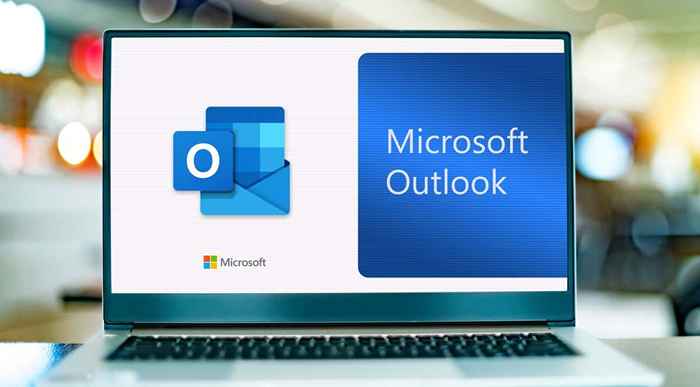
- 1309
- 134
- Maurycy Napierała
Microsoft Outlook to aplikacja e -mailowa, która jest częścią linii produktów Microsoft Office 365. Kluczowe funkcje obejmują dodanie spotkań zoom bezpośrednio do kalendarza i tworzenie szablonów e -mailowych. Zaprojektowany dla systemu Windows, Microsoft Outlook może być używany w przeglądarkach, takich jak Google Chrome lub może być pobierany na Mac, Android i Apple iOS.
Jedną z korzyści programu Outlook jest jego dostosowanie, umożliwiając użytkownikowi zmianę wyglądu i wyczucia wiadomości e -mail. Możesz dostosować ustawienia czcionek, takie jak rozmiar i kolor lub inne ustawienia, takie jak powiadomienia i dźwięki. W tym samouczku pokażemy Ci, jak zmienić domyślną czcionkę w programie Outlook.
Spis treści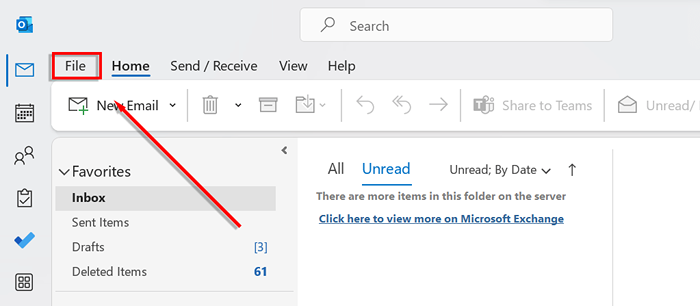
- Przejdź do menu opcji.
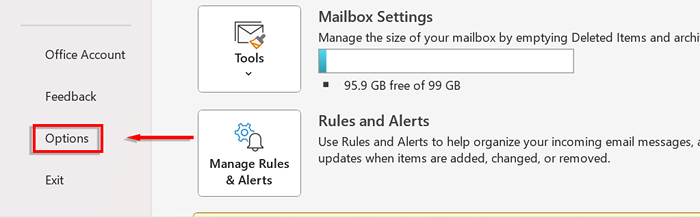
- Po lewej stronie nowego okna dialogowego wybierz pocztę.
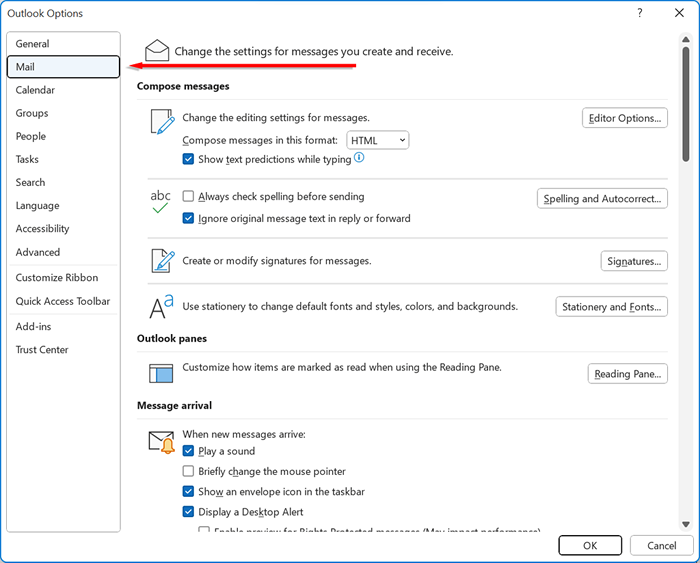
- Kliknij artykuły papiernicze i czcionki.
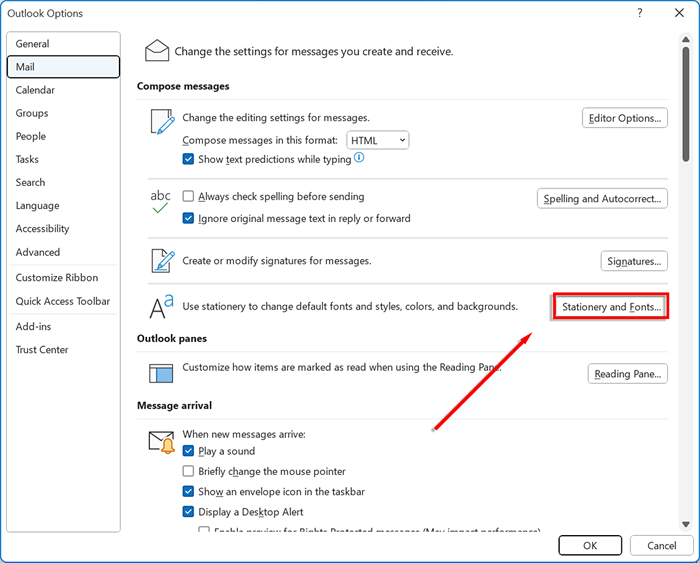
- Kliknij nowe wiadomości pocztowe, aby zmienić domyślną czcionkę w nowych e -mailach.
- Kliknij Odpowiedź lub przekazywanie wiadomości, aby zmienić czcionkę w celu odpowiedzi lub przekazania wiadomości e -mail.
- Kliknij komponowanie i czytanie zwykłych wiadomości tekstowych, aby zmienić sposób, w jaki pojawiają się zwykłe wiadomości tekstowe. Wiadomości pojawią się w zwykłym tekście dla odbiorców.
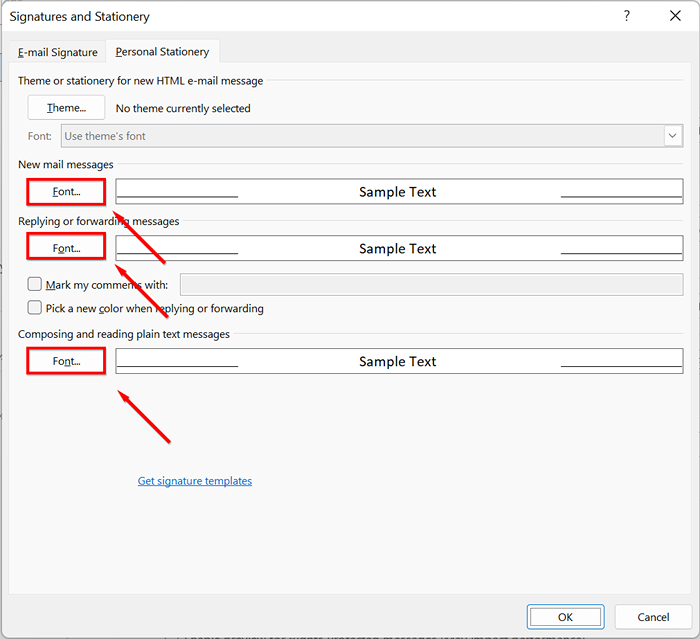
- Wybierz czcionkę, której chciałbyś użyć. Możesz użyć dowolnej czcionki pobieranej na komputer. Jeśli chcesz zmienić od domyślnego rozmiaru czcionki, wybierz rozmiar tekstu wyboru.
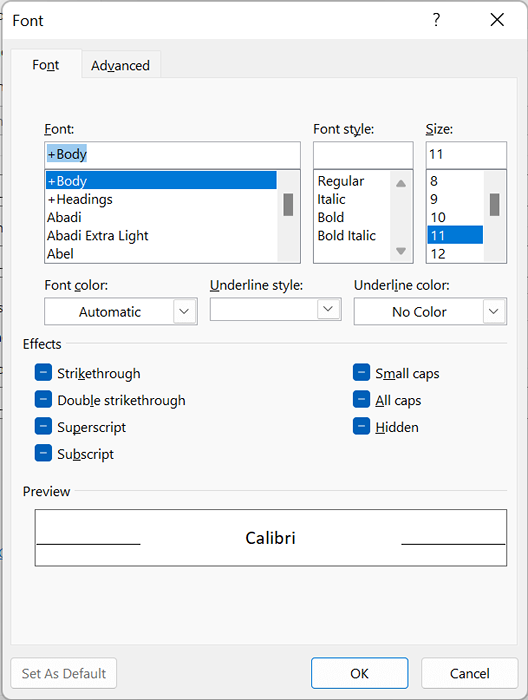
- Możesz także dostosować kolor tekstu pod nagłówkiem koloru czcionki, styl czcionki pod nagłówkiem stylu, dodać podwładki, zmieniać odstępy i zastosować szereg efektów.
Jak zmienić czcionki i rozmiar czcionki w Microsoft Outlook dla macOS
Aby zmienić czcionki w programie Outlook dla Mac:
- Otwórz Microsoft Outlook na urządzeniu macOS.
- Przejdź do preferencji i wybierz czcionki.
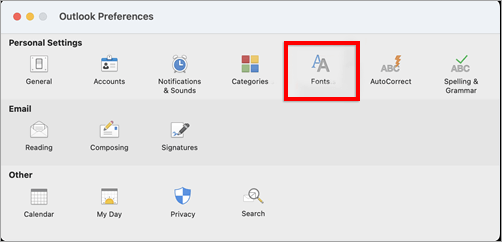
- Kliknij czcionkę w kategorii, którą chcesz zmienić:
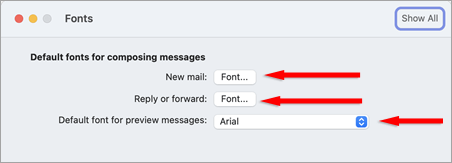
- Nowa poczta: Zmień domyślną czcionkę w nowych e -mailach.
- Odpowiedz lub naprzód: Zmień czcionkę w celu odpowiedzi lub przekazania wiadomości e -mail.
- Zwykły tekst: Zmień sposób, w jaki zwykłe wiadomości tekstowe pojawiają się tylko. Wiadomości pojawią się w zwykłym tekście dla odbiorców.
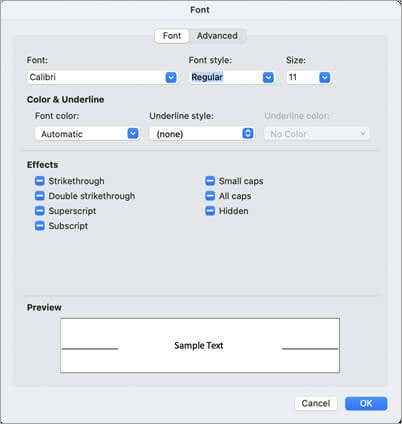
Jak zmienić czcionki i rozmiar czcionki w programie Microsoft Outlook dla Web/HTML
Jeśli korzystasz z internetowej wersji Outlooka, oto jak zmienić czcionkę:
- W przeglądarce przejdź do programu Outlook.com.
- Wybierz ikonę COG w prawym górnym rogu i wybierz Wyświetl wszystkie ustawienia programu Outlook.
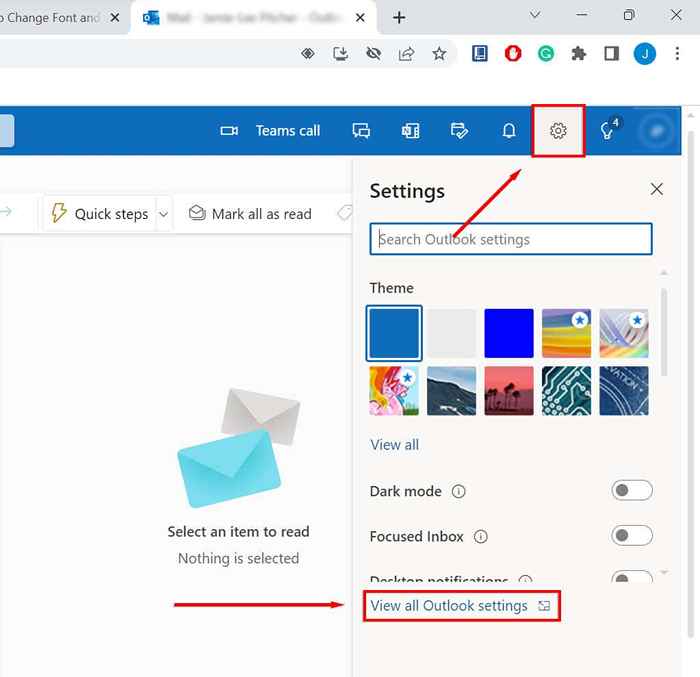
- Wybierz komponuj i odpowiedz.
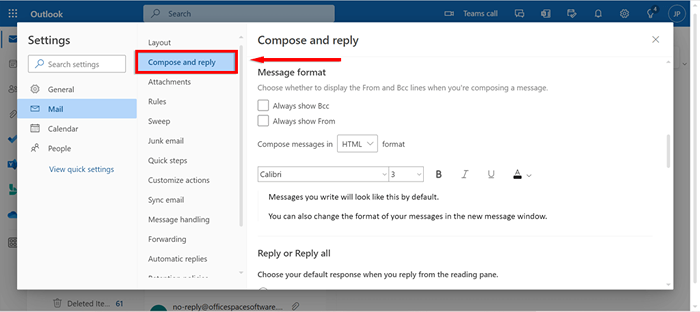
- W formacie wiadomości wybierz żądaną czcionkę z rozwijanego pola.
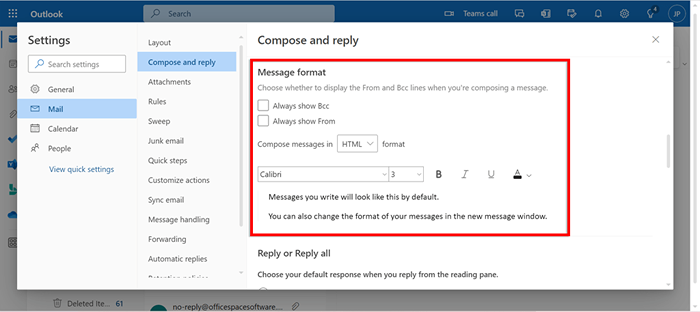
- Wybierz Zapisz.
Jak zmienić rozmiar czcionki i czcionki na liście komunikatów Microsoft Outlook
Jeśli chcesz zmienić rozmiar czcionki i czcionki na liście wiadomości:
- Otwórz Microsoft Outlook na urządzeniu i przejdź do widoku.
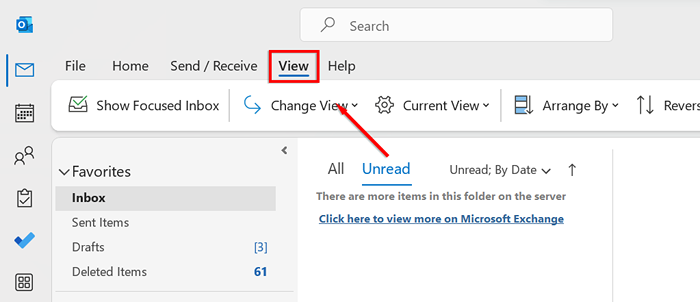
- Kliknij Zmień Widok i wybierz Wyświetlenia z menu rozwijanego.
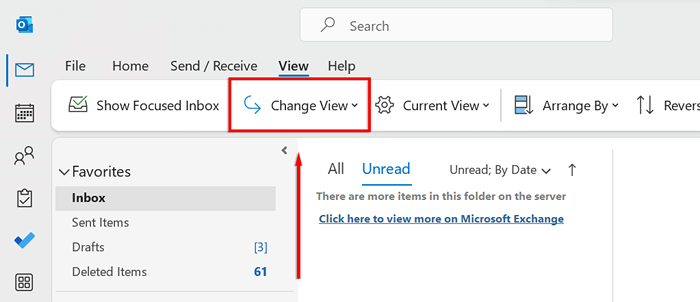
- Kliknij Zmodyfikuj.
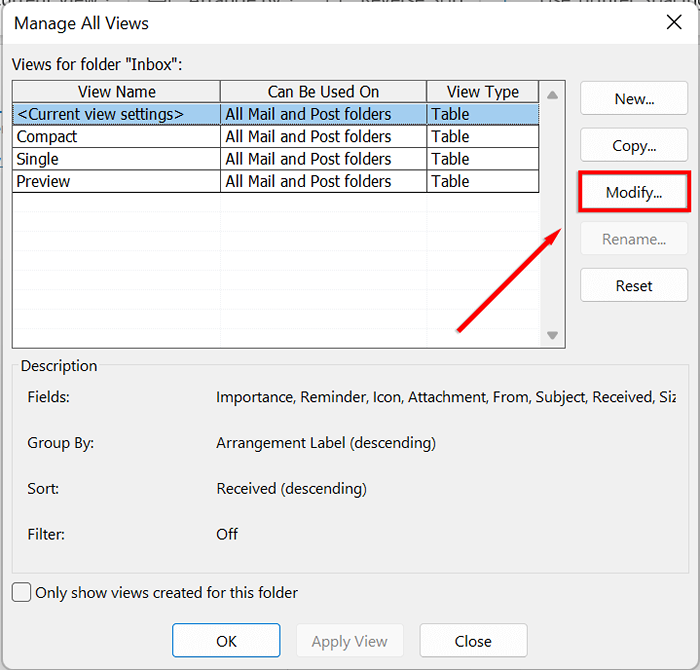
- Kliknij inne ustawienia.
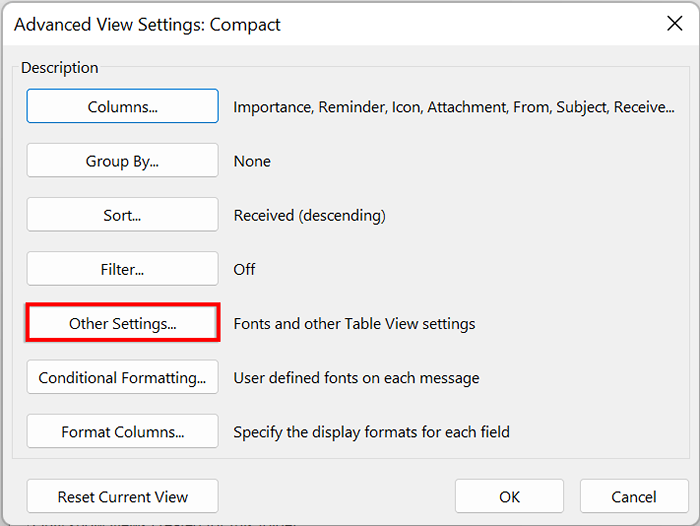
- Aby zmienić rozmiar czcionki lub czcionki dla nagłówków kolumnowych w czcionku kolumny w skrzynce odbiorczej. Wybierz żądaną czcionkę i rozmiar.
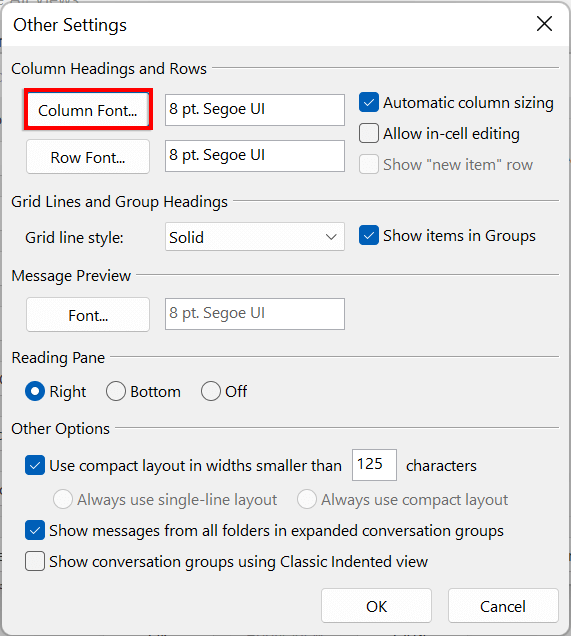
- Aby zmienić rozmiar czcionki lub czcionki linii tematu w skrzynce odbiorczej, kliknij czcionkę wiersza. Wybierz żądaną czcionkę i rozmiar.
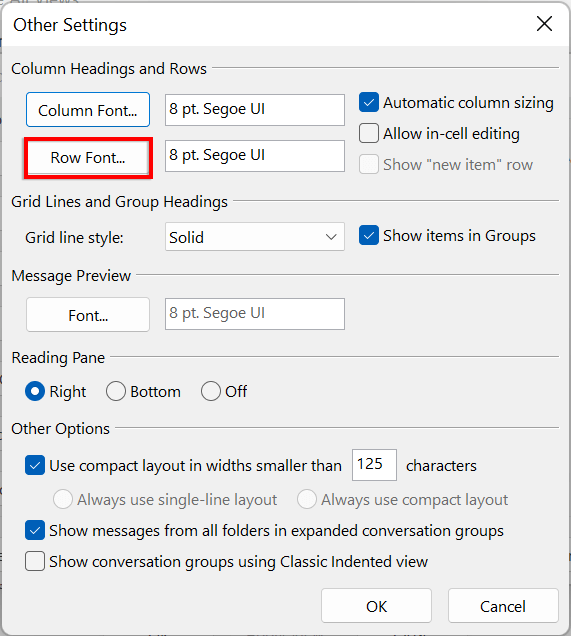
- Kliknij OK.
Wyróżnij swoje e -maile
Otóż to! Powinieneś teraz być w stanie dostosować czcionkę i rozmiar czcionki w programie Outlook na dowolnym posiadanym urządzeniu. Możesz użyć tej funkcji, aby Twoje e -maile były bardziej profesjonalne, uczynić podpis e -mailowy lub po prostu bawić się.
- « Jak rysować slajdy PowerPoint podczas prezentacji
- Jak dodać nagłówek do dokumentu Microsoft Word »

